mac如何修改管理员用户(Mac系统如何创建用户群组)
群组允许多个用户拥有相同的访问权限。例如,您可以将文件夹或文件的特定访问权限授予群组,这样该群组的所有成员都可以进行访问。您还可以将每个共享文件夹的特定访问权限分配给群组。
Mac系统如何创建用户群组?
在 Mac 上,选取苹果菜单 >“系统偏好设置”,然后点按“用户与群组”。

点按锁图标以将其解锁。
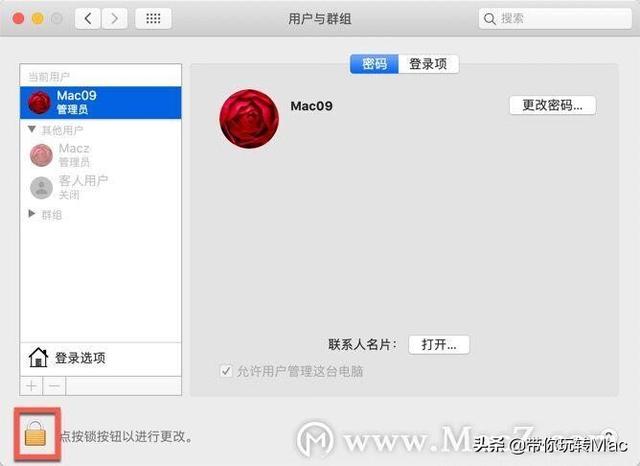
输入管理员名称和密码。

点按用户列表下方的添加按钮 。

点按“新帐户”弹出式菜单,然后选取“群组”。为该群组指定名称,然后点按“创建群组”。

选择您想要添加到群组的每个用户和群组。
使用“共享”偏好设置来指定群组成员是否可以共享您的文件和共享您的屏幕。
苹果电脑修改用户名方法:
右键你电脑上的用户名,选择高级选项
修改想要的用户名字,点击好即可。

有的小伙伴可能会涉及到修改账户名称,修改全名,账户名称是不会变的,那么,在当前使用用户下是不能修改的,只有添加一个新的管理员用户,将其命名为你想要的账户名称,如有需要,登录新用户之后,可以再将另外一个账户删除。
但是注意的是,新的登录用户,是一个新的账户,原来账户的设置都会重置,需要重新设置,如果文件较多,快捷键设置较多,那么,小编不建议这样操作。

以上就是macz小编介绍的Mac如何创建用户群组和修改苹果电脑上的用户名字的方法,希望对您有所帮助。
,免责声明:本文仅代表文章作者的个人观点,与本站无关。其原创性、真实性以及文中陈述文字和内容未经本站证实,对本文以及其中全部或者部分内容文字的真实性、完整性和原创性本站不作任何保证或承诺,请读者仅作参考,并自行核实相关内容。文章投诉邮箱:anhduc.ph@yahoo.com






